Se devi usare più di un sistema operativosistema, scoprirai che è necessario un certo sforzo per configurarli tutti in modo da poter lavorare senza problemi. Deve esserci un modo per mantenere sincronizzati i dati e far dialogare i due sistemi. Se stai utilizzando Windows 10 e macOS contemporaneamente e hai bisogno di un metodo per sincronizzare i segnalibri da Windows 10 a macOS, puoi farlo tramite iCloud.
Se stai utilizzando lo stesso browser su entrambi Windows10 e macOS, ad es. Chrome o Firefox, non hai bisogno di iCloud. Entrambi questi browser hanno le proprie impostazioni integrate e la funzione di sincronizzazione dei dati. Se, tuttavia, stai utilizzando Chrome o Firefox su Windows 10 e devi sincronizzare i segnalibri con Safari su macOS, avrai bisogno di un'estensione / componente aggiuntivo per fare il lavoro.
Sincronizza i segnalibri
Per sincronizzare i segnalibri da Chrome o Firefox aSafari, devi installare l'estensione o il componente aggiuntivo iCloud Bookmarks. Questa estensione / componente aggiuntivo è stata sviluppata da Apple. Dovrai anche installare iCloud per Windows per far funzionare l'estensione o il componente aggiuntivo.
Installa iCloud per Windows e accedi con l'ID Apple che usi sul tuo Mac.

Una volta effettuato l'accesso, seleziona ciò che desideri sincronizzare. Se desideri sincronizzare i segnalibri da Chrome e Firefox, fai clic sul pulsante Opzioni accanto a Segnalibri nel pannello iCloud per Windows.
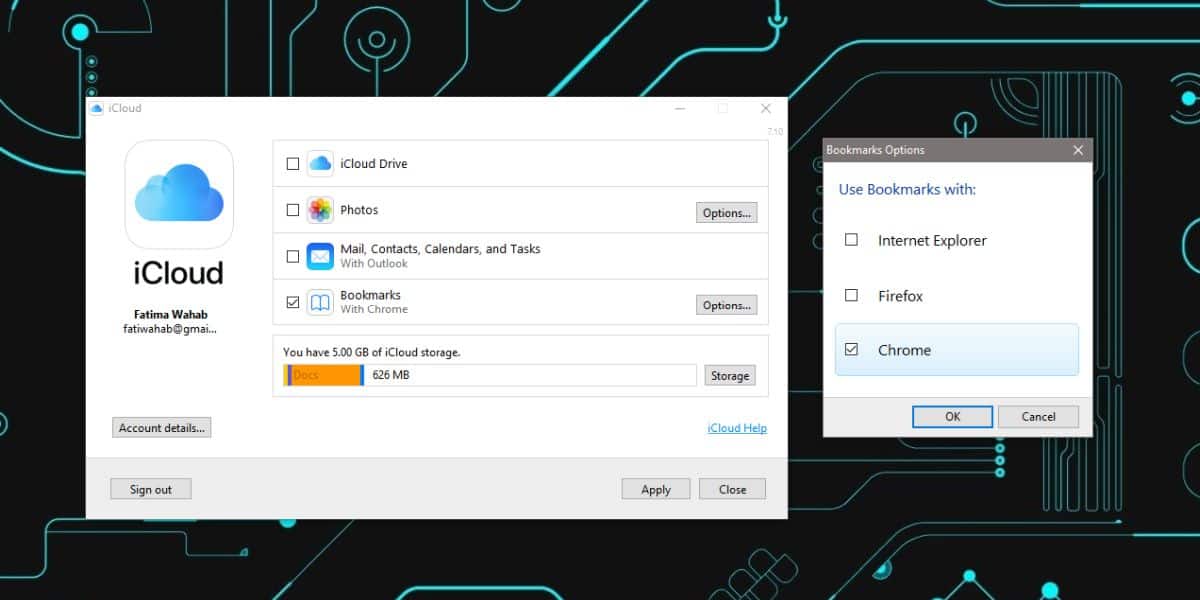
Fai clic su Applica e attendi che i tuoi segnalibri vengano sincronizzati. Dagli qualche minuto per sincronizzare i segnalibri dal tuo browser su Windows 10 su iCloud.
Vai sul tuo Mac e apri Safari. Apri il pannello dei segnalibri in Safari e attendi qualche minuto affinché vengano visualizzati i segnalibri sincronizzati.
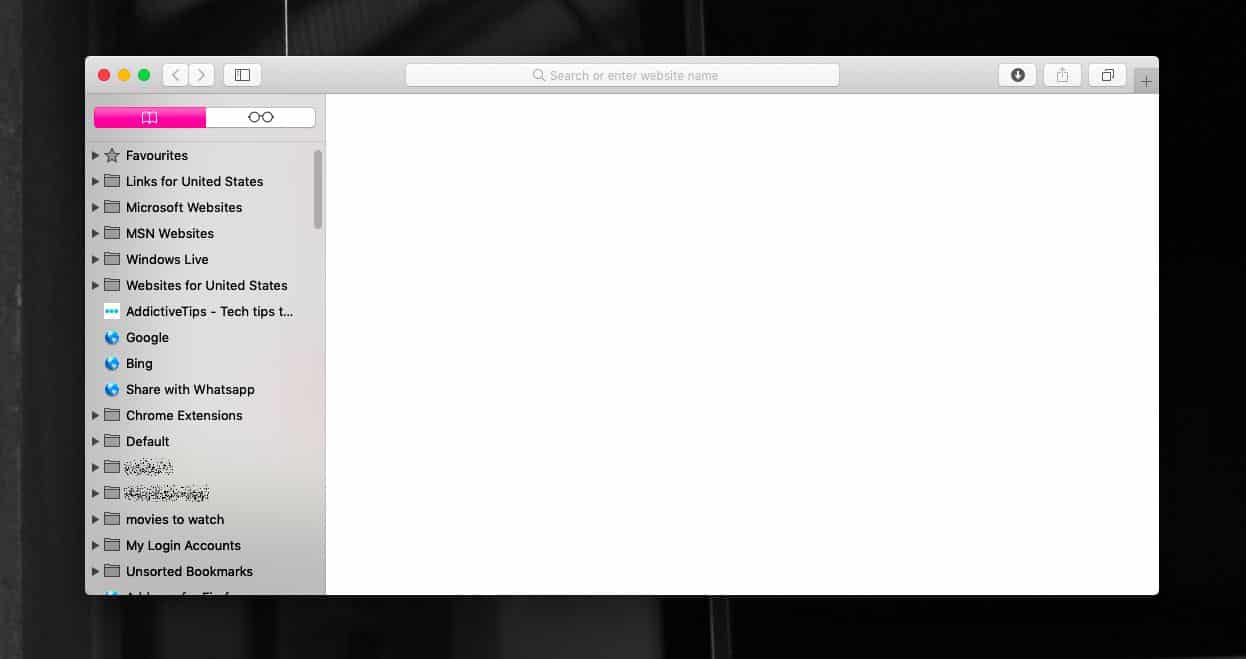
I segnalibri possono essere sincronizzati da InternetAnche Explorer, se lo stai ancora usando. Se stai utilizzando Opera o Edge, non sarai in grado di utilizzare le estensioni di Apple per sincronizzare i segnalibri. Se non riesci a modificare il browser in uso, prova a utilizzare strumenti in grado di sincronizzare i segnalibri da Edge o Opera o dal browser in uso a Chrome o Firefox.
Dopo aver impostato lo strumento, è possibile utilizzareEstensioni di Chrome o Firefox e l'app iCloud per Windows per sincronizzare i segnalibri da Windows 10 a macOS. La visualizzazione dei segnalibri potrebbe richiedere alcuni minuti e, una volta fatto, potrai anche accedervi su qualsiasi dispositivo iOS se hai la sincronizzazione iCloud impostata su di esso e abilitata per i segnalibri in Safari.
Ricorda che questo è necessario solo se lo desideriper sincronizzare i segnalibri con Safari su macOS. Per un'opzione alternativa, che non coinvolge iCloud, puoi utilizzare la funzione di sincronizzazione dei segnalibri in Chrome o Firefox, installare il browser sul tuo Mac e trovare uno strumento che puoi installare sul Mac in grado di sincronizzare i segnalibri da Chrome / Firefox su Safari.













Commenti